时间:2019-06-22作者:xp系统之家 来源:http://www.37m.cn
win10系统电脑使用过程中有不少朋友表示遇到过win10系统设置iE浏览器全屏的状况,当出现win10系统设置iE浏览器全屏的状况时,你不懂怎样解决win10系统设置iE浏览器全屏问题的话,那也没有关系,我们按照1、首先在windows7系统中打开iE浏览器,进入iE浏览器界面; 2、有一些电脑浏览器是小窗口界面;这样的方式进行电脑操作,就可以将win10系统设置iE浏览器全屏的状况处理解决。这一次教程中,小编会把具体的详细的步骤告诉大家:
1、首先在windows7系统中打开iE浏览器,进入iE浏览器界面;
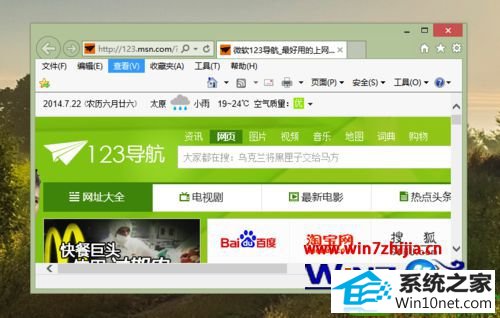
2、有一些电脑浏览器是小窗口界面;
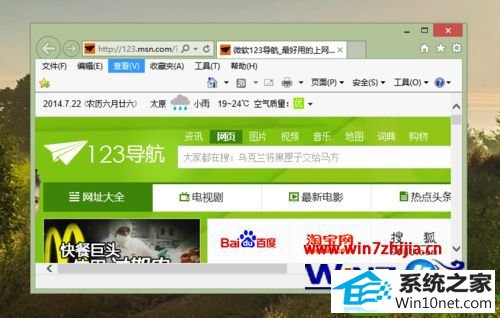
3、这时候你可以点击浏览器右上角的最大化图标;
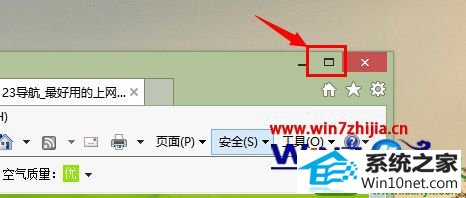
4、这时候浏览器就会展示全屏,但这时的浏览器还是会显示标题栏,工具栏,菜单栏,地址栏,状态栏,所以这不是最大化,其实还可以变大,如果还想要变大,可以操作下面的步骤;
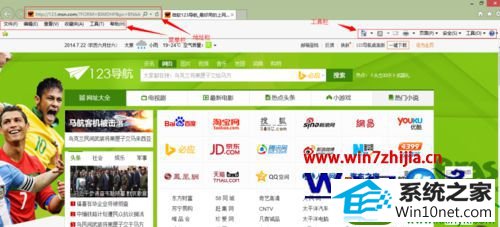
5、点击浏览器菜单栏中的“查看”;
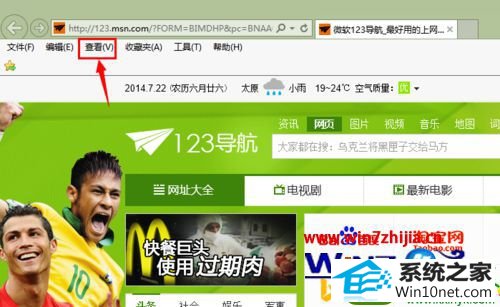
6、在查看中的命令中选择“全屏显示”;

7、接下来浏览器上将会显示全屏,这时候连菜单栏,标题栏,状态栏都不见了;
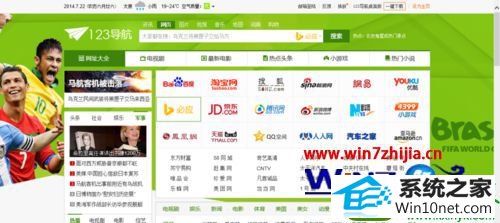
8、如果您经常使用全屏显示,或者想要快速达到全屏和缩小,也可以使用快捷键F11。
关于windows7系统下iE浏览器全屏的设置方法就跟大家介绍到这边了,有需要的朋友们不妨可以尝试上面的方法步骤设置就可以了,这样就浏览器就可以全屏,浏览就清晰多了。
本站发布的ghost系统与电脑软件仅为个人学习测试使用,不得用于任何商业用途,否则后果自负!